Сабақ тақырыбы: Деректер базасын кестеде құру
Сабақ мақсаты:
Білімділік: MS Access бағдарламасында деректер базасы мен кестелер құрудың
жолдары мен әдіс-тәсілдерін меңгеру;
Дамытушылық: Жаңа мәліметтер арқылы білім қорын көбейту, ой-өрісін дамыту,
«білсем» деген дағдыларын қалыптастыру, қызығушылығын арттыру.
Тәрбиелік: Шапшаңдыққа, жұмысты жүйелі жасауға, жасаған іс-әрекетті нақты жеткізе
білуге және компьютерді еркін меңгеруге баулу.
Сабақ түрі: практикалық жұмыс
Сабақ типі: Жаңа сабақ.
Жаңа сабақ алдымен интерактивті тақтаның көмегімен көрнекі түсіндіріледі. Содан соң алдын ала дайындалған 4 тапсырма таратылады. Алдымен 1- тапсырма таратылады, оны жасап болған соң 2-тапсырма т.с. Әр тапсырма орындалған соң қалай орындағаны жөнінде сұралады.
MS Access- те кестелер құрмас бұрын ДБ-сын жасалады. ДБ-сын жасаудың екі түрін қарастырайық. Бос деректер қоймасын құрып алып, оған кестелерді, пішімдерді, есептерді, және басқа да объектілерді қосуға болады. Екінші түрі шебердің, яғни MS Access ұсынған ДБ-сын қолдануға болады. «На моем компьютере» екі рет түртсек төмендегі терезе шығады.
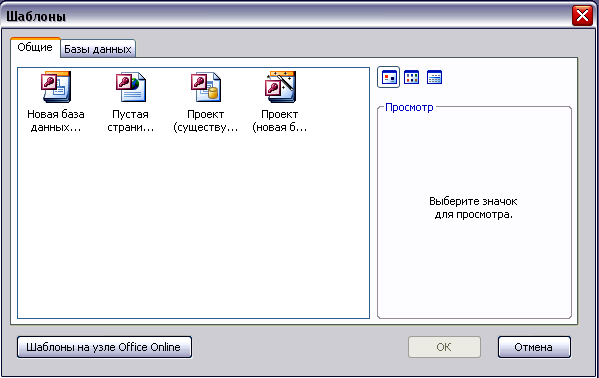
Осы терезеде «Новая база данных» белгісіне барып 2 рет шертсек, немесе экранның оң жағынан «Новая база данных» екі түртіп «Файл новой базы данных» терезесіне көшеміз
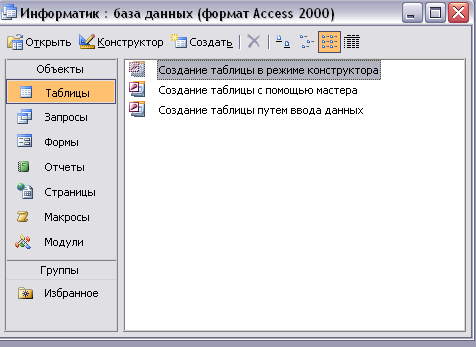
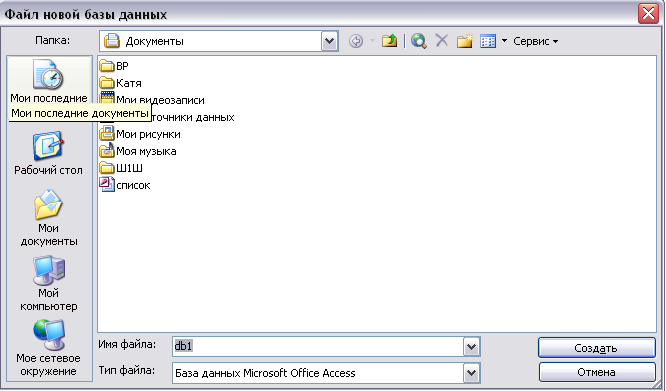
Файл аты өрісіне ДБ-на «Информатик» деп ат беріп «Создать» түрту керек.
Яғни біз Информатик деген атпен жаңа ДБ-сын құрдық.
Енді кесте құруға жеке-жеке тоқталайық
MS Access –те кестелер құрудың үш түрі бар:
1)Кесте шеберімен
2)Конструктор көмегімен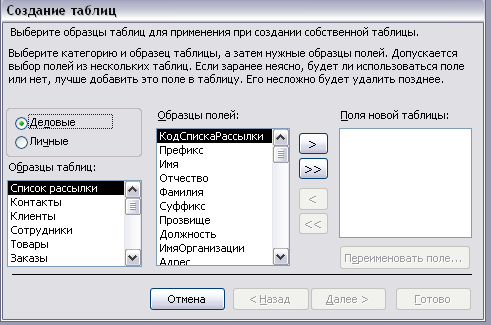
3)берілгендерді енгізу арқылы.
Кесте шебері арқылы құру
ДБ-сы терезесінен Кесте шеберін екі рет шерткен кезде төмендегі диалогты терезе көрінеді. Жасайтын кестемізге үлгіден таңдаймыз, кестенің өрістерін таңдай отыра жаңа таблицаға толтырамыз .
Өріс үлгісіндегі аттарын өзімізге керегінше өзгерте аламыз. Мысалы суретте «Отчество»-ның орнына «аты» деген сөз енгізуге әрекет етудеміз. Ол үшін Отчество сөзін жаңа кесте жаққа апардық, сосын «переименовать поле» өрісіне шерттік. Сол кездегі шыққан терезешенің «Имя поля» өрісіне аты деген сөзді енгізіп «ок»-ді түртеміз.
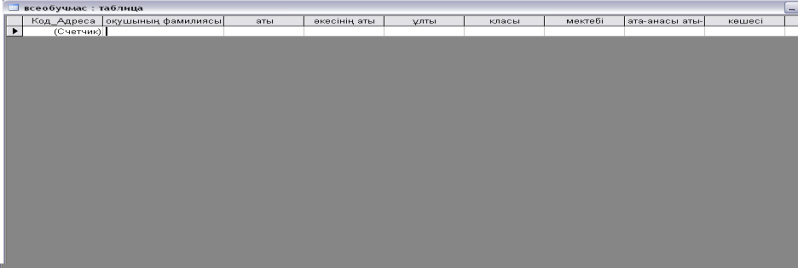
Осылайша қалауымызша кестенің бағандарын жасап аламыз да кестені сақтаймыз.
Кестені конструктор көмегімен құру.
Жоғарыда айтылған ДБ-сы терезесінен конструктор режимі деген сөйлемді екі рет шертеміз, төмендегі суреттегідей кесте терезесі шығады.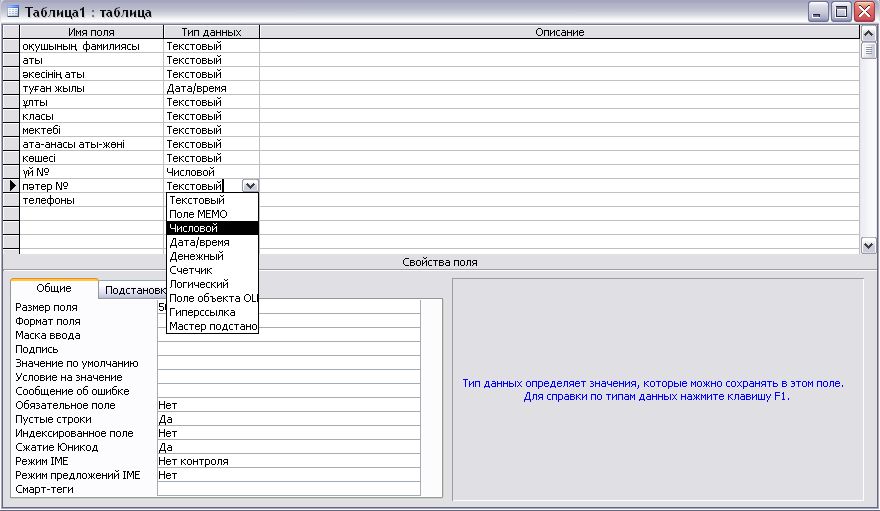
Өріс аты деген бағанға өз керегімізше кестенің бағандары аттарын жазамыз. «Тип данныз» өзі автоматты толтырылып отырылады. Егер типі сәйкес келмесе сол өрістің типі тұрған жерге барып түртсек қара бұрыш тәрізді белгі пайда болады, сол белгіге шертсек тип түрлері шығады, сәйкесін аламыз. Нәтижесінде төмендегідей кесте структурасы алынады. Осы терезені жауып, ат беріп сақтаймыз.
Кестені берілгендерді енгізу арқылы құру
ДБ-сы терезесінде «создание таблиц путем ввода данных» командасын екі рет шертеміз.
Мына өрістері бар төмендегідей кесте пайда болады.
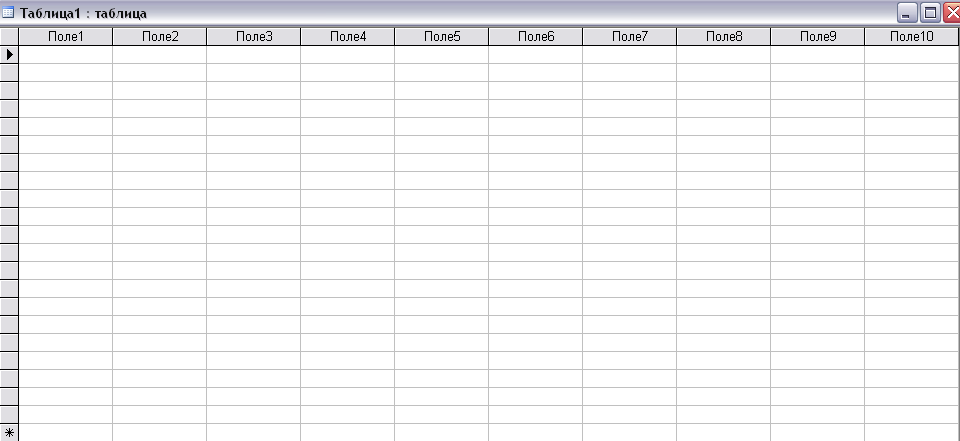
Практикалық жұмыс «Фирма» деректер базасын құру
Бекіту
Деректер базасы дегеніміз не?
Деректер базасының негізгі обьектілері нелер?
Кесте құрудың түрлері
Өріс дегеніміз не?
Мәліметтер типтері
Үй тапсырмасы: MS Access – те кесте құру
Практикалық жұмыс «Фирма» деректер базасын құру
“Товары” (1-кесте) және “Поставщики” (2-кесте) кестелерінен тұратын “Фирма” деректер қорын құрыңыз. Кестелердің жалпы түрі төменде берілген.
Деректер қорын (ДҚ) құру үшін MS Access – тің басты терезінде:
 1) Файл Создать базу данных... командасын орындаңыз;
1) Файл Создать базу данных... командасын орындаңыз;
2) Новая базы данных жарлығымен Общие вкладкасына өтіңіз;
3) “Имя файла” өрісіне жаңа ДҚ-ның атын – “Фирма” деп беріңіз.
4) Создать батырмасын басыңыз.
MS Access деректер қорын құруға арналған терезені ашады.
№1 Жаттығу. Құрылымын Конструктор режимінде анықтай отырып, “Товары” (1-кесте) кестесін құрыңыз.
1кесте “Товары”
| Код товара | Название | Марка товара
| Цена |
| 1 | Телевизор | Goldstar CV-2180K | 459 |
| 2 | Телевизор | Philips 25PT9001 | 1499 |
| 3 | Телевизор | Panasonic 25V50R | 765 |
| 4 | Телевизор | Goldstar CF-14E20B | 230 |
| 5 | Видеомагнитофон | Panasonic HS-800EE | 1400 |
| 6 | Bидеомагнитофон | Philips VR-756 | 450 |
| 7 | Видеокамера | Samsung VP-J55 | 530 |
| 8 | Видеокамера | Sharp E37 | 845 |
| 9 | Музыкальный центр | Panasonic DH32 | 320 |
| 10 | Музыкальный центр | Sony MJ-L1 | 1289 |
“Конструктор” терезесінде “Имя поля” қатарына “Код товара” мәтінін енгізіңіз.
“Тип данных” қатарына өтіп, “Счетчик” түрін таңдаңыз.
“Имя поля” қатарының келесі жолына “Название” жазуын енгізіңіз.
“Тип данных” қатарына өтіңіз, осы қатарда тордың оң жағында стрелкаға басып, “Мастер подстановок” түрін таңдаңыз.
“Создание подстановки” сұхбаттасу терезесі ашылады. “Создание подстановки” терезесінде “Будет введен фиксированный набор значений” ауыстыру қосқышты орнатып, “Далее” батырмасын басыңыз.
“Создание подстановки” сұхбаттасу терезесі ашылады. “Число столбцов” терезесінде “1”-ді көрсету керек. “Столбец” графасының бірінші жолында “Телевизор”, екінші жолында “Видеомагнитофон”, үшінші жолында “Видеокамера”, төртінші жолында “Музыкальный центр” жазуларды енгізіңіз де, “Далее” батырмасын басыңыз.
“Создание подстановки” сұхбаттасу терезесі ашылады. “Задайте подпись, которую содержит столбец подстановки” терезесінде “Название” жазуы болу керек. “Готово” батырмасын басаңыз.
“Конструкторлы кесте” терезесі ашылады. Бұл терезеде “Название” атауының жолында “Текстовый” түрі бекітілген.
“Имя поля” қатарына өтіңіз, оған “Марка товара” жазуын енгізіңіз.
“Тип данных” қатарындағы оң жақтағы стрелканы басып, “Текстовый” түрін таңдаңыз.
“Имя поля” қатарына “Цена” жазуын енгізіңіз.
“Тип данных” қатарына өтіңіз де, “Денежный” түрін таңдаңыз.
“Конструктор” режимінде құрылған кесте келесі түрге ие болады.
Код товара өрісіне алғашқы кілтті орнатыңыз. Ол үшін «Код товара» өрісін белгілеп алып, Правка®Ключевое поле жарлығын орындаңыз немесе құрал-саймандар панеліндегі кілтті басыңыз.
Құрылған кестені сақтау үшін құрал-саймандар панеліндегі Сохранить батырмасын басыңыз немесе Файл®Сохранить командасын орындаңыз.
Пайда болған сұхбат терезесінедгі өріске кестенің атын «Товары» деп беріңіз.
ОК батырмасын басып, Конструктор терезесін жабыңыз.
Конструктор режиміндегі «Товары» кестесінің схемасы:
| ¤ріс аты
| Деректер т‰рі | Сипаттамасы |
| Код товара | Счетчик |
|
| Название | Текстовый |
|
| Марка товара | Текстовый |
|
| Цена | Денежный |
|
№2 Жаттығу . “Товары” кестесін толтыру керек.
“Таблица” қосымша бетке өтіп және “Товары” кестесін белгілеп, “Открыть” батырмасын басыңыз.
Товары:таблица аты жолы бар терезе шығады. Бұл терезеде “Товары” кестесінің аты шығады. “Код товара” бағанасында “Счетчик” жазуы болады.
“Название” бағанасын тышқанмен шертіп “Счетчик” бағанасына өтеміз.
Осы бағанада қалып тышқанның оң жақ тор көздегі стрелканы шертеміз. Мына тізім шығады:
Телевизор
Видеомагнитофон
Видеокамера
Музыкальный центр
Осы тізбектен Телевизорды таңдаймыз.
“TAB” клавишаның көмегімен немесе тышқанды шертіп “Марка товара” бағанасына өтеді де Goldstar CV-2180K теріп жазамыз.
“TAB” клавишаның көмегімен немесе тышқанды шертіп келесі “Цена” бағанасына өтіп 459 жазамыз.
Кестенің қалған мәліметтерін, осы әдісті қолданынып толтырыңыз.
Кестені сақтау үшін: Саймандар панелінде Сохранить батырмасын басыңыз.

 Получите свидетельство
Получите свидетельство Вход
Вход












 Деректер базасы (192.32 KB)
Деректер базасы (192.32 KB)
 0
0 1092
1092 9
9 Нравится
0
Нравится
0


